1 ihre daten vor ransomware schützen – Acronis True Image 2017 NG Benutzerhandbuch
Seite 189
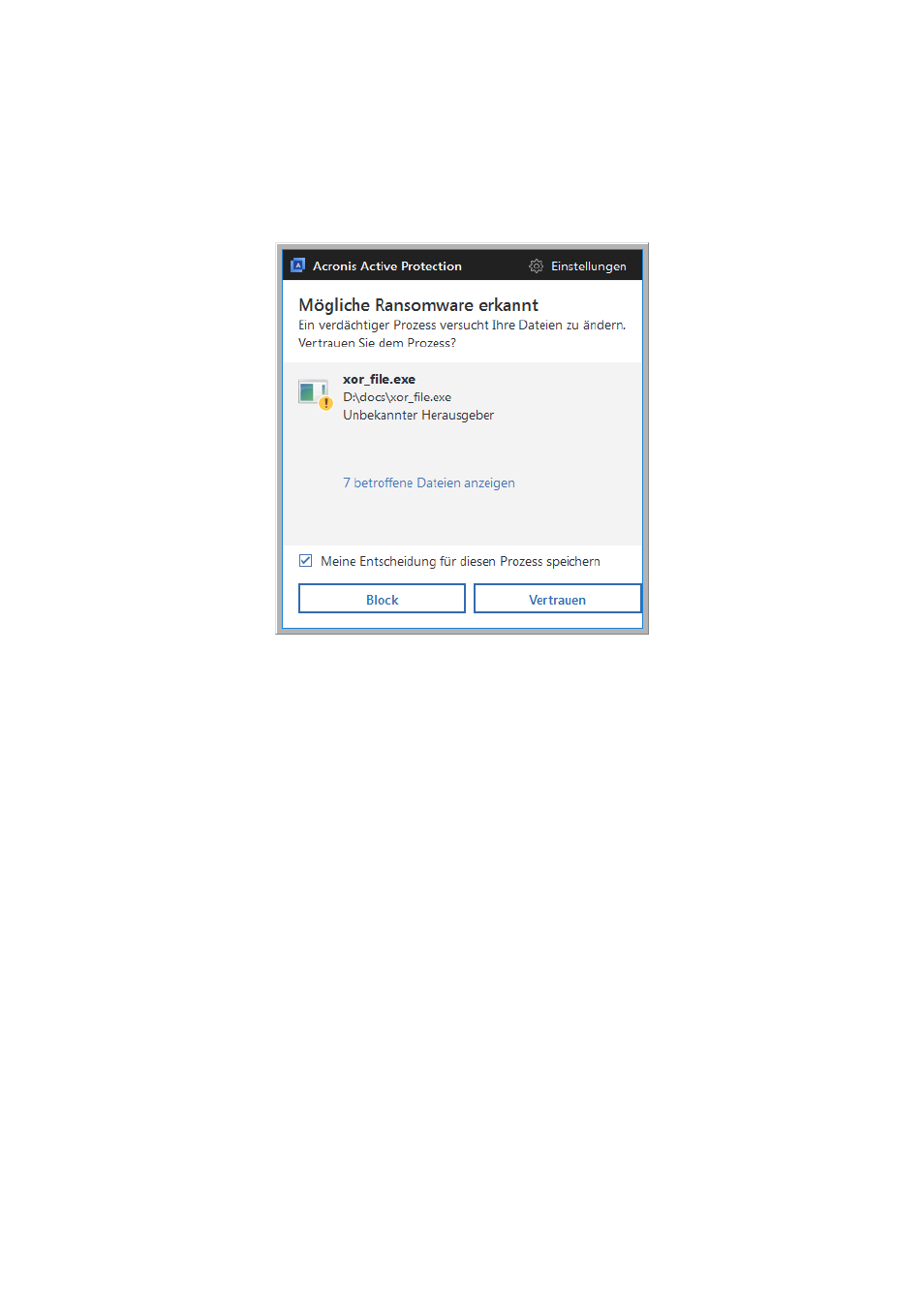
189
Copyright © Acronis International GmbH, 2002-2017
11.6.4.1 Ihre Daten vor Ransomware schützen
Wenn der Acronis Active Protection Service eingeschaltet ist, überwacht er die auf Ihrem Computer
laufenden Prozesse im Echtzeitmodus. Wenn der Service erkennt, dass ein fremder Prozess versucht,
Ihre Dateien zu verschlüsseln, informiert er Sie mit einer Meldung und erfragt, ob der Prozess Ihre
Dateien ändern darf oder Sie ihn blockieren möchten.
Sie können vor Ihrer Entscheidung eine Liste der Dateien einsehen, die der Prozess ändern möchte.
Klicken Sie auf Vertrauen, wenn Sie dem Prozess erlauben wollen, die Dateien zu ändern. Falls Sie
sich nicht sicher sind, ob der Prozess sicher und zulässig ist, empfehlen wir, auf Blockieren zu klicken.
Wenn der Prozess das nächste Mal ausgeführt wird, wird Acronis True Image 2017 Sie erneut nach
einer Entscheidung fragen. Wenn Sie dem Prozess eine dauerhafte Berechtigung geben wollen oder
ihn jedes Mal blocken wollen, wenn er Ihre Dateien ändern möchte, müssen Sie das Kontrollkästchen
Meine Entscheidung für diesen Prozess speichern aktivieren und dann auf Blockieren oder
Vertrauen klicken. Der Prozess wird daraufhin in die Berechtigungsliste aufgenommen. Sie können
die Liste in den 'Einstellungen' verwalten.
Sollten Sie einen Prozess blockiert haben, so empfehlen wir, dass Sie anschließend Ihre Dateien
darauf überprüfen, ob sie verschlüsselt oder irgendwie beschädigt wurden. Klicken Sie dafür auf den
Befehl Geänderte Dateien wiederherstellen. Acronis True Image 2017 sucht daraufhin nach den
neuesten Dateiversionen und wird die Dateien dann aus einer der folgenden Quellen
wiederherstellen:
Temporärer Dateikopien, die zuvor bei der Prozess-Verifizierung erstellt wurden
Lokale Backups
Cloud Backups
Sie können diese Aktion als Standard definieren, wenn Sie das Kontrollkästchen Dateien nach
Blockieren eines Prozesses immer wiederherstellen aktivieren.
Einstellungen
Wenn Sie auf das Zahnradsymbol klicken, werden folgende Menüelemente angezeigt: